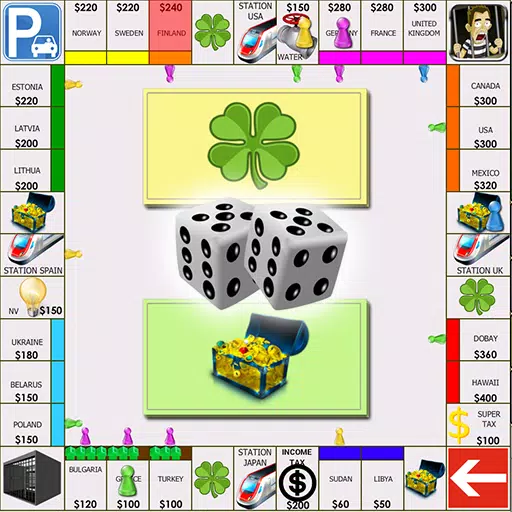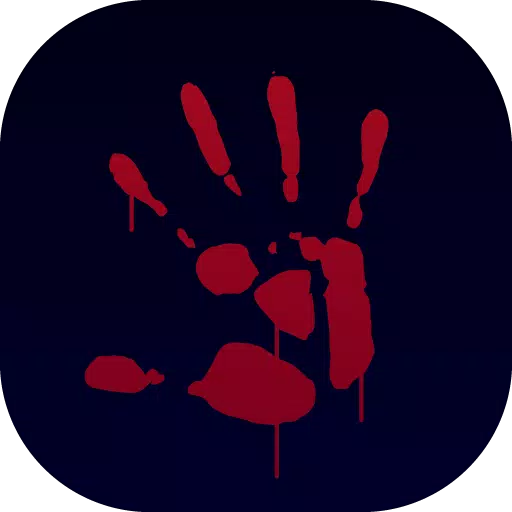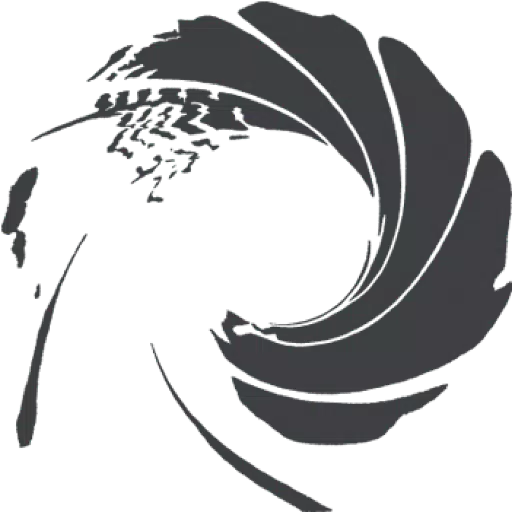Correggi l'errore "Impossibile connettersi all'host" in pronto o no
Non essere in grado di connettersi ai giochi è una delle esperienze più frustranti in *pronta o no *. Mentre gli sviluppatori stanno lavorando su una soluzione permanente, non è chiaro quando tale correzione sarà disponibile. Nel frattempo, ecco come è possibile affrontare l'errore "Impossibile connettersi all'host" in *pronto o no *.
Ciò che causa "non può connettersi all'host" l'errore in pronto o no
L'errore "Impossibile connettersi all'host" in genere indica un problema che impedisce di connetterti ai server di gioco. Esistono numerose potenziali cause per questo errore, tra cui scarsa connessione Internet, file di gioco corrotti, disallineamenti di versione e interferenza da applicazioni di fondo. Individuare la causa esatta può essere impegnativo, ma diverse soluzioni possono aiutare a risolvere il problema.
Correlati: come correggere "Azione di errore di serializzazione necessaria" in pronta o no
Come correggere "Impossibile connettersi all'host" in pronto o no

Mentre l'errore "non è possibile connettersi all'host" in * pronto o no * può essere frustrante, è gestibile con i passaggi giusti. Ecco diverse soluzioni da provare:
Riavvia il gioco: se stai riscontrando questo errore per la prima volta, un semplice riavvio del gioco potrebbe risolverlo. Prendi in considerazione la chiusura e il rilancio della piattaforma che stai utilizzando, come Steam, per aggiornare la connessione.
Verificare i file di gioco: i file di gioco corrotti o mancanti possono attivare vari errori. Puoi risolvere questo problema verificando i file di gioco su Steam. Passa alla libreria, fai clic con il pulsante destro del mouse su *Pronto o no *, vai su Proprietà> File installati> Verifica l'integrità dei file di gioco. Questo processo potrebbe richiedere alcuni minuti e potrebbe comportare un piccolo aggiornamento.
Whitelist *pronto o no *: sebbene rare, le impostazioni del firewall di Windows possono talvolta interferire con la connettività del gioco. Per whitelist il gioco, vai al pannello di controllo> Sistema e sicurezza> Windows Defender Firewall> App consentite. Fai clic su "Consenti un'altra app", naviga nella directory di installazione del gioco e aggiungila. Non dimenticare di fare clic su "Modifica impostazioni" per applicare le modifiche.
Close VPN e altre app di fondo: mentre le VPN possono migliorare la tua esperienza di gioco riducendo il ping, possono anche causare problemi di connettività. Assicurati di chiudere qualsiasi VPN e applicazioni di fondo inutili prima di giocare * pronte o meno * per evitare potenziali conflitti.
Switch DX Modes: se stai ancora affrontando l'errore, prendi in considerazione la modifica della modalità DirectX. A volte, le opzioni di lancio potrebbero essere il colpevole e la commutazione delle modalità DX può aiutare a risolvere il problema.
Reinstallare il gioco: come ultima risorsa, se nessuna delle soluzioni di cui sopra funziona, esegui una reinstallazione pulita del gioco. Disinstalla * Pronto o no * da Steam, elimina manualmente eventuali file rimanenti dalla cartella del gioco e assicurati di cancellare eventuali file correlati nella cartella dati dell'app locale (% localappdata% nella barra di ricerca di Windows).
L'errore "Impossibile connettersi all'host" in * pronto o no * può essere fastidioso e frustrante, ma con queste correzioni, dovresti essere in grado di tornare in gioco. Speriamo che una di queste soluzioni abbia risolto i problemi di connettività.
Pronto o no è ora disponibile per PC.
-
1

Annuncio della versione bazaar: data e ora svelata
Feb 02,2025
-
2

Intervista ad Andrew Hulshult del 2024: DOOM IDKFA, Blood Swamps, DUSK, Iron Lung, AMID EVIL, musica, chitarre, Cold Brew Coffee e altro ancora
Jan 07,2025
-
3

DC Heroes Unite: nuova serie di Silent Hill: Ascension Creators
Dec 18,2024
-
4

Professor Doctor Jetpack è un platform di precisione Pixel Art ora disponibile su Android
Dec 30,2024
-
5

È stata rilasciata una demo del sequel creato dai fan Half-Life 2 Episode 3 Interlude
Jan 05,2025
-
6

Note sulla patch 14.14 di Teamfight Tactics: finale di Inkborn Fables
Jan 11,2025
-
7

Tutte le sfide mimetiche in Call of Duty: Black Ops 6 Zombies
Jan 05,2025
-
8

Android dà il benvenuto a Virtual Pet Haven: Pet Society Island
Jan 09,2025
-
9

Switch 2: lancio previsto per l'estate 2024
Dec 11,2024
-
10

Sword Master Story festeggia il suo 4° anniversario con tantissimi omaggi!
Jan 09,2025
-
Scaricamento

Ben 10 A day with Gwen
Casuale / 47.41M
Aggiornamento: Dec 24,2024
-
Scaricamento

A Simple Life with My Unobtrusive Sister
Casuale / 392.30M
Aggiornamento: Dec 10,2024
-
Scaricamento

The Lewd Knight
Casuale / 1210.00M
Aggiornamento: Jan 02,2025
-
4
Kame Paradise
-
5
Chumba Lite - Fun Casino Slots
-
6
Little Green Hill
-
7
I Want to Pursue the Mean Side Character!
-
8
Evil Lands
-
9
Lost Fairyland: Undawn
-
10
Hero Clash